Etapa 1:
comece criando um novo documento do Photoshop com as seguintes especificações:
Tamanho: 1920×1080
Resolução: 300ppi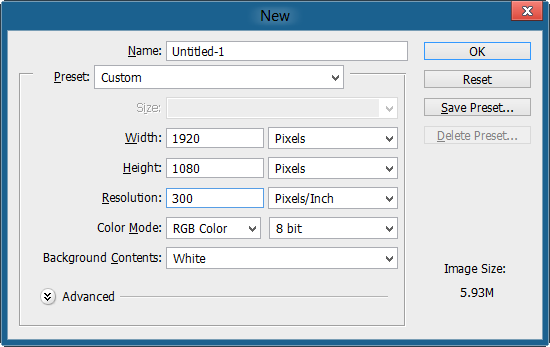
Passo 2:
Selecione 2 cores azuladas da paleta, um claro e um tom mais escuro. Eu escolhi # 2dadfc para minha luz (veja a Figura 1 ) e # 1a628e para minha escuridão (veja a Figura 2 ). 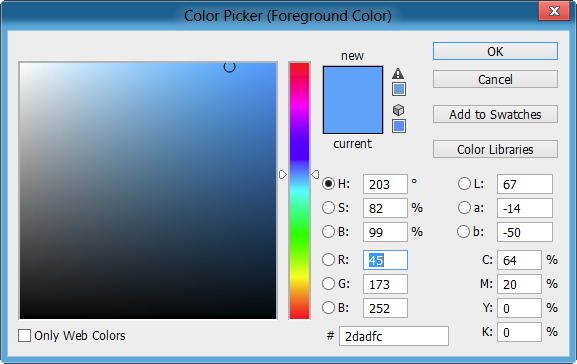
Figura 1 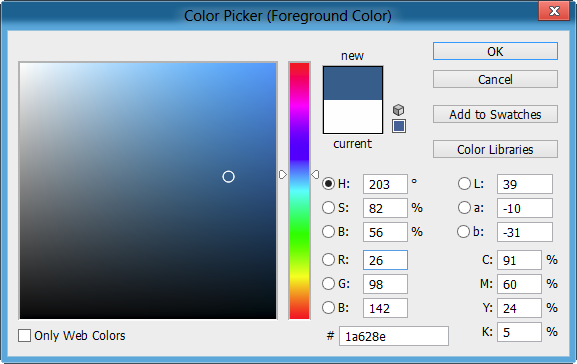
Figura 2
Etapa 3:
Agora selecione: Filer> Render> Clouds.
Seu documento agora terá a seguinte aparência: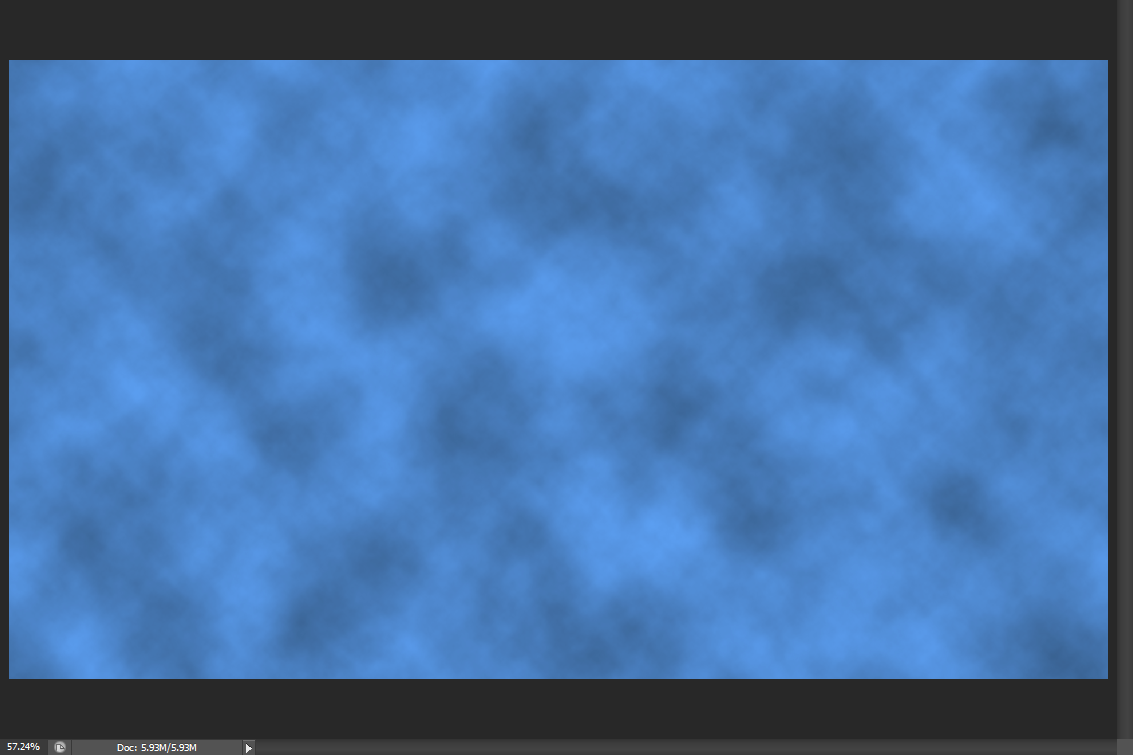
Etapa 4:
para pixelar as nuvens, vá em Filter> Pixelate> Mosaic.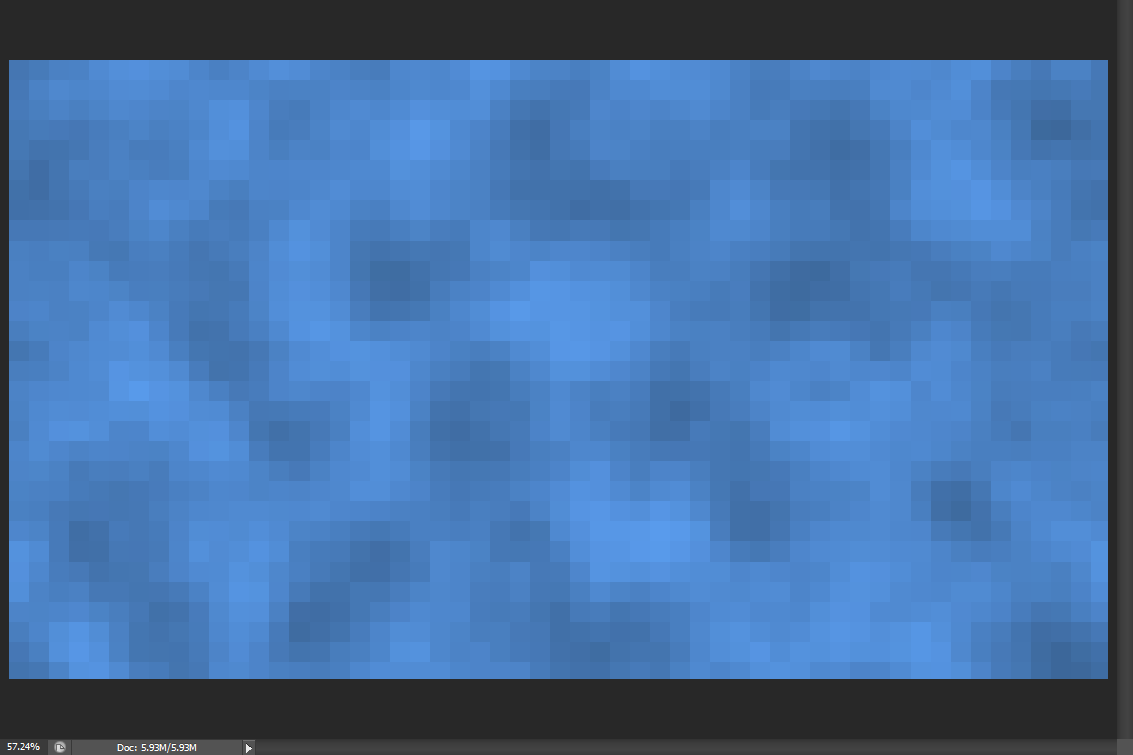
Etapa 5:
Depois de pixelar as nuvens, você pode adicionar um efeito de nuvem especial para realmente contrastar a pixelação. Comece criando uma nova camada e renomeie-a para “Nuvens”.
Etapa 6:
vá até minha caixa de depósito e pegue esses pincéis Blazter [JavierZhX]:
Depois de baixá-los, basta clicar duas vezes no arquivo e você poderá selecioná-los em sua paleta de pincéis.
Etapa 7:
selecione o 5º pincel de nuvem cujo tamanho nativo é 854 px.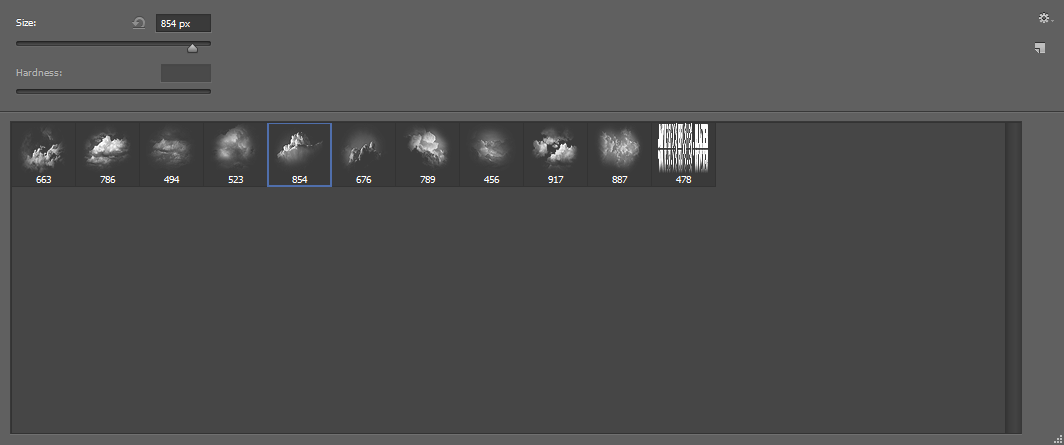
Etapa 8:
redimensione o pincel para 3000px e selecione uma cor um pouco mais clara de azul na paleta de cores. Escolhi # 55aadd para minha cor mais clara.
Etapa 9:
Clique uma vez no canto inferior direito da sua área de trabalho para criar uma nuvem lateral ou onde desejar ao longo da borda. Depois de colocar sua nuvem onde deseja, altere o modo de mesclagem da camada para Hard Light . Isso fará com que a nuvem se misture perfeitamente à sua pixelização.
Esta é a aparência de seu arquivo: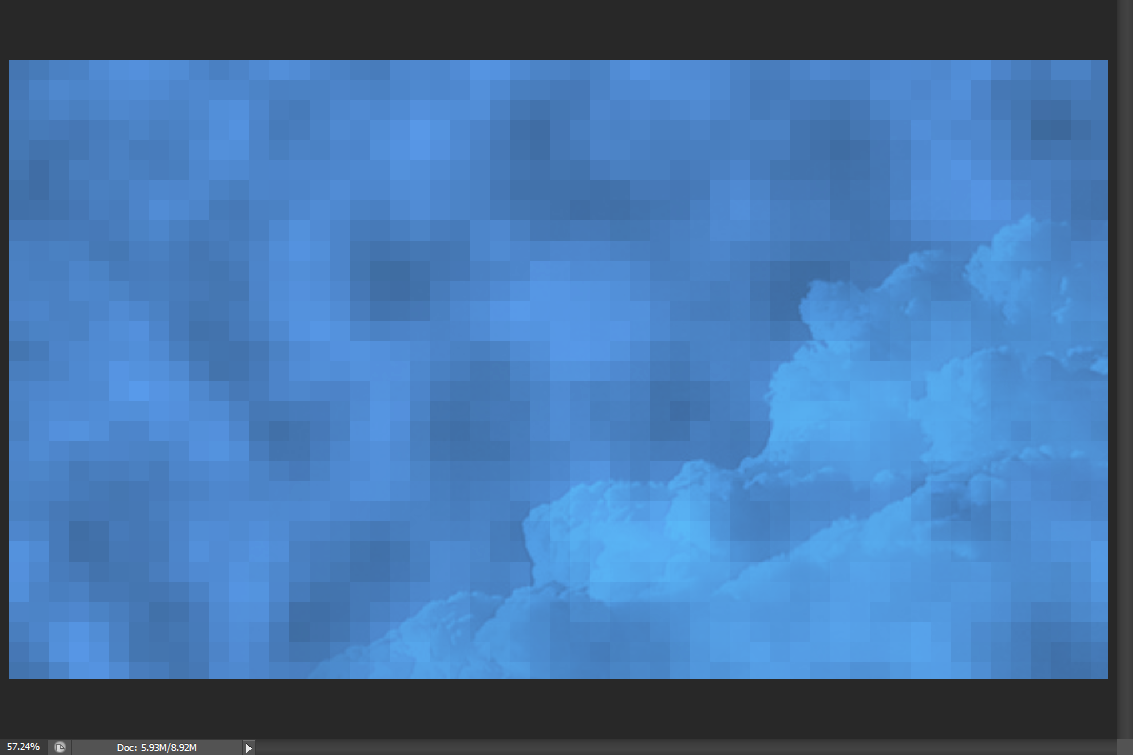
Etapa 10:
enfeite as coisas adicionando mais algumas nuvens e altere o valor de opacidade da camada para dar uma aparência agradável e bem mesclada.
Aqui estava meu produto final:![]()
Obrigado por ler meu tutorial e espero que você tenha gostado de fazer um papel de parede ou um fundo de site muito legal para você!